Mit dem kostenlosen HEIC-Konverter von Vidmore kann HEIC, das brandneue Format von Apple zum Speichern von Bildern auf iDevices, in JPG konvertiert werden, ohne dass EXIF-Daten verloren gehen. Dieser HEIC-Konverter bietet eine Lösung aus einer Hand für alle Ihre HEIC-JPG-Probleme, sodass Sie Ihre HEIC-Dateien auf jedem Computersystem und auf jedem Gerät anzeigen können, ohne sich Gedanken über die Kompatibilität und den Verlust der Bildqualität machen zu müssen.
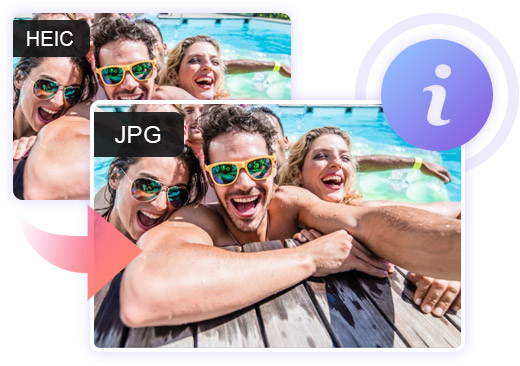
Als neues Bildformat von Apple kann HEIC nur unter Apples iOS 11 oder höher nativ geöffnet werden. Sie dürfen HEIC-Dateien jedoch nicht auf Android-Telefonen, Windows Photo Viewer, Dropbox oder Google-Fotos überprüfen. Vidmore Free HEIC Converter unterstützt die Stapelkonvertierung von HEIC nach JPG. Mit diesem HEIC-Konverter können Sie aus Zeitgründen bis zu 10 HEIC-Dateien gleichzeitig zur Konvertierung hochladen.
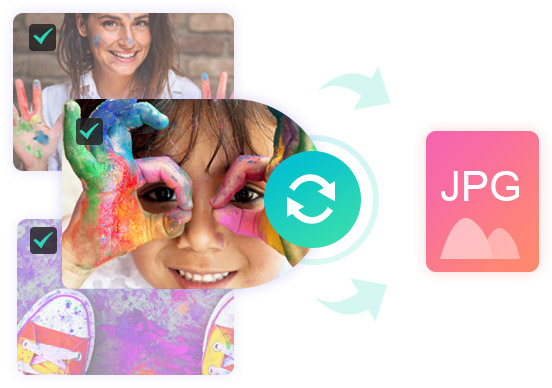
Dieser HEIC to JPG Converter ist völlig kostenlos, ohne dass eine Anmeldung, ein Abonnement oder die Installation von Plugins von Drittanbietern erforderlich ist. Der gesamte Konvertierungsprozess von HEIC in JPG erfolgt in Ihrem Browser. Die hochgeladenen HEIC-Dateien sind absolut sicher und niemand außer Ihnen kann darauf zugreifen. Sie müssen sich also keine Sorgen um die Privatsphäre machen. Fügen Sie einfach Ihre HEIC-Dateien zu diesem Konverter hinzu, und sie werden dann automatisch mit hoher Geschwindigkeit in JPG konvertiert.
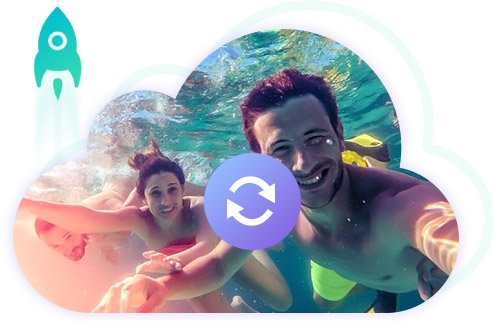
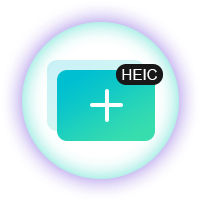
Schritt 1: HEIC-Dateien hinzufügen
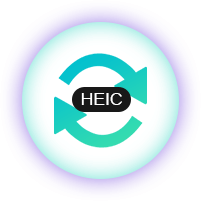
Schritt 2: HEIC in JPG umwandeln
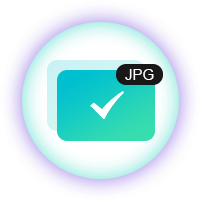
Schritt 3: JPG-Dateien herunterladen



Vidmore Free HEIC Converter ist ein recht gutes und nützliches Tool zum Konvertieren meiner von meinem iPhone X aufgenommenen HEIC-Bilder. Ich bin bereit, es jedem zu empfehlen!

Dieser HEIC-Konverter ist schnell und einfach zu bedienen. Es konvertiert meine HEIC-Fotos mit nur wenigen Klicks in JPG. Danke, dass du mir die beste Erfahrung gemacht hast.

Dieses HEIC to JPG Tool ist wirklich cool! Es konvertiert alle meine HEIC-Fotos auf meinem iPhone in JPG, ohne die ursprüngliche Bildqualität zu beeinträchtigen. Und jetzt kann ich meine Fotos einfach anzeigen.

Dieser HEIC-Konverter ist der beste Konverter, den ich je verwendet habe. Es ist sehr praktisch, meine HEIC-Fotos zu konvertieren, ohne Desktop-Software zu suchen und zu installieren.

Es freut mich, dass dieser HEIC-Konverter Fotos auf meinem iPhone 8 mit iOS 11 in wenigen Sekunden konvertieren kann. Und ich bin auch mit der hohen Bildqualität zufrieden.
Möchten Sie mehr über Free HEIC Converter erfahren? Haben Sie Probleme beim Konvertieren von HEIC-Fotos? Überprüfen Sie die folgenden häufig gestellten Fragen und Antworten.
1. Was ist eine HEIC-Datei?
HEIC steht für High-Efficiency Image Container. Es ist auch als HEIF (High-Efficiency Image Format) bekannt und wird hauptsächlich als Bildformat für Apple-Geräte verwendet. Es ist kleiner als JPG und PNG, behält jedoch eine viel bessere Bildqualität bei.
2. Was sind die Unterschiede zwischen HEIC und JPG?
Im Gegensatz zu JPG können HEIC-Dateien auf iOS 11- und macOS High Sierra-Geräten oder neuer geöffnet werden. Und HEIC nimmt die Hälfte des Speicherplatzes ein als ein JPEG mit der gleichen Menge an Informationen. Darüber hinaus können HEIC-Dateien nicht nur mehrere Einzelbilder speichern, sondern auch deren Bildeigenschaften, HDR-Daten, Alpha- und Tiefenkarten und sogar ihre Miniaturansichten.
3. Wie öffne ich eine HEIC-Datei?
Sie können HEIC-Dateien auf iOS 11- und macOS High Sierra-Geräten oder neuer öffnen. Wenn Sie unter Windows arbeiten, können Sie HEIC-Dateien noch nicht nativ öffnen, aber Sie können sie mit Vidmore Free HEIC Converter konvertieren.
4. Kann Vidmore Free HEIC Converter eine Stapelkonvertierung von HEIC nach JPG durchführen?
Ja, Vidmore Free HEIC Converter unterstützt die Stapelkonvertierung von HEIC-Fotos in JPG.
5. Behält Vidmore Free HEIC Converter EXIF-Daten bei der Konvertierung von HEIC-Dateien in JPG?
Ja, Vidmore Free HEIC Converter kann HEIC in JPG konvertieren, indem EXIF-Daten verwaltet werden.